Poista EnCrypt virus (Salauksen Poistotavat Mukana) - Parannellut Ohjeet
EnCrypt viruksen Poisto-ohje
Mikä on EnCrypt lunnasohjelma virus?
EnCrypt lunnasohjelma virus lisää .en päätteen salattuihin tiedostoihin, pytää $50 lunnaita
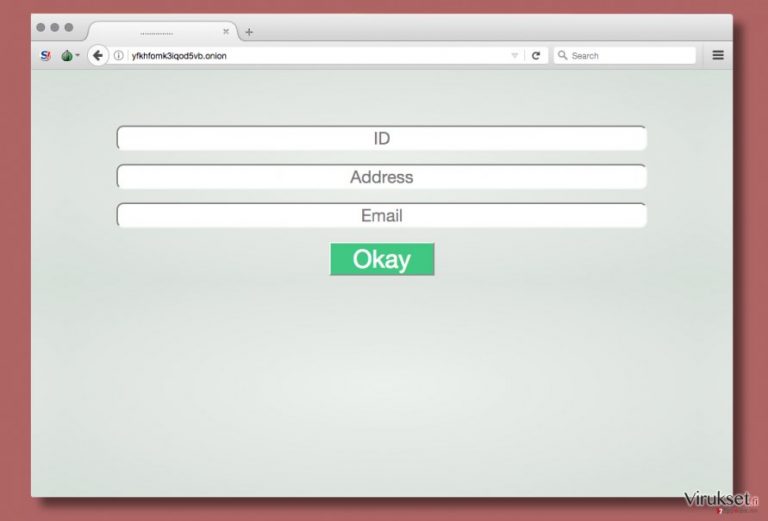
EnCrypt lunnasohjelma on vaarallinen tietokoneohjelma, joka on asetettu saastuttamaan kaikki tiedostot järjestelmässä ja lisäämään .en tiedoston pääte niihin. Haittaohjelma salaa uhrien tiedostot voidakseen vaatia lunnaita, joten se jättää lunnasviestin nimeltä READ_THIS_FILE.txt työpöydälle.
Lunnasviestissä on tyypillinen viesti lunnasviestien kehittäjiltä, jotka sanovat kaikkien tiedostojen, dokumenttien, valokuvien ja muiden tärkeiden tiedostojen olevan salattuja. Saadakseen salauksen poistajan, uhrin pitää maksaa $50 lunnaat Bitcoin verkkovaluutalla.
Virus pyytää uhria asentamaan Tor Selaimen päästäkseen maksusivulle. Sivustolle ei pääse kuka tahansa; uhrin pitää antaa ID-numeronsa, Bitcoin osoitteen maksamiseen ja sähköposti.
Verkkorikolliset lupaavat lähettää salauksen poistoavaimen 24-48 tunnin kuluessa (1 tai 2 päivää). Valitettavasti ei ole mitään uutisia saavatko maksaneet uhrit tiedostonsa takaisin. Siksi me suosittelemme poistamaan EnCrypt viruksen heti ja miettimään vaihtoehtoisia tiedoston palautuksen vaihtoehtoja.
Pidä aina mielessäsi, että lunnasohjelma ei ole tavallinen ohjelma, siksi me emme suosittele sen poistamista manuaalisesti. Tällä tavalla teet enemmän pahaa kuin hyvää. Jos etsit turvallista EnCrypt poistoa, niin käynnistä hyvä haittaohjelman poistaja. Tarkista vain järjestelmä, kuten FortectIntego tunnistamaan ja poistamaan vaaralliset komponentit.
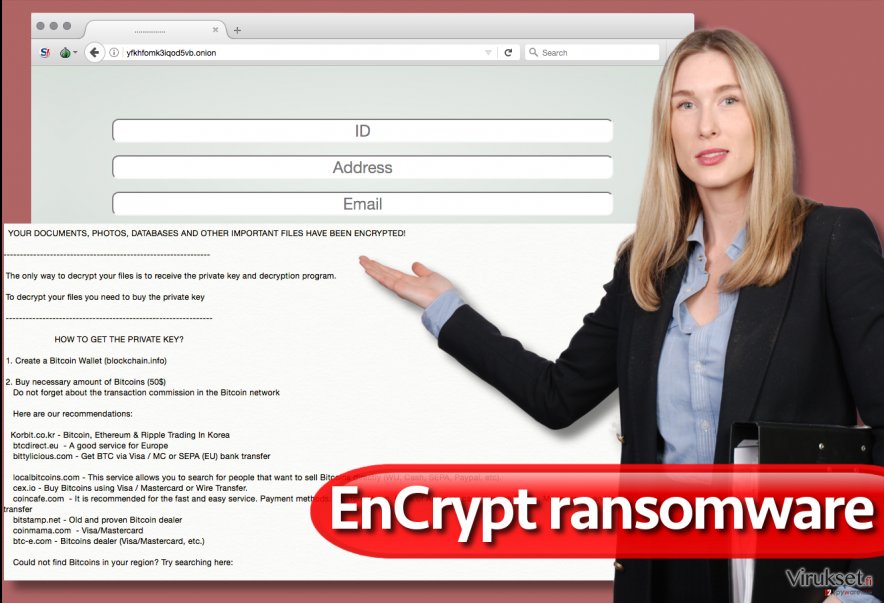
Tartunnan lähde
Useilla lunnasohjelman uhreilla on ongelmia tunnistaa tartunnan lähde. Me voimme vain sanoa, että lunnasohjelmien pääasiallinen hyökkäystapa on vaaralliset roskapostit, ole siis varovainen, kun avaat sähköisiä viestejä, jotka tulevat tuntemattomilta. Me todella suosittelemme pysymään erossa tällaisista viesteistä niin kauan kuin mahdollista.
Rikolliset ovat todella hyviä teeskentelemään olevan luotettavien yritysten työntekijöitä, joten he voivat helposti huijata sinut avaamaan liitetiedostot. Ole siis varovainen ja älä kiirehdi avaamaan niitä, kunnes olet 100% varma, että lähettäjä ei ole verkkorikollinen. Lisävihjeitä turvallisuudesta, me ehdotamme vierailemaan NoVirus UK sivulla.
Kun epäröit, niin soita näitä viestejä lähettävään yritykseen ja kysy oliko se heidän viestinsä. Vaikka viestissä on joitain virallisia logoja, se ei tarkoita että se tulisi maineikkaasta lähteestä!
Poista EnCrypt lunnasohjelma ja poista salaus .en tiedostoista
On tärkeää poistaa EnCrypt virus niin pian kuin mahdollista. Et koskaan voi tietää, jos se hyökkäsi PC:lle yksin tai yhdessä muiden niputettujen haittaohjelmien kanssa, kuten Troijalaiset. Tästä syystä me todella suosittelemme suorittamaan täydellisen järjestelmän tarkistuksen haittaohjelman poistajalla.
Jopa tehokkaimmat haittaohjelmat voivat joutua tehokkaan viruksen estämäksi. Siksi sinun pitää tehdä pieni muutos PC:lle ennen kuin avaat haittaohjelman poistajan. EnCrypt lunnasohjelman poisto-ohjeet kertovat miten käynnistää PC kunnolla, jotta voit taata sulavan lunnasohjelman poiston. Ole hyvä ja kysy meiltä kysymyksiä, jos sinulla on niitä.
Kun olet poistanut viruksen, sinun pitää poistaa salaus .en päätteisistä tiedostoista. Tämä voi olla vaikea tehtävä, siksi me suosittelemme käyttämään tiedoston palautusohjeita alla.
Manuaalinen EnCrypt viruksen Poisto-ohje
Lunnasohjelma: Manuaalinen lunnasohjelman poisto Vikasietotilassa
Lunnasohjelma viruksen poisto voi olla vaikeaa, seuraa siis annettuja ohjeita huolella.
Tärkeää! →
Manuaaliset poisto-ohjeet voivat olla liian vaikeita tavallisille tietokoneen käyttäjille. Ne vaativat edistyneitä IT-taitoja, jotta se voidaan suorittaa oikein (jos tärkeitä järjestelmätiedostoja poistetaan tai ne vahingoittuvat, niin koko Windows voi saastua), ja niiden suorittaminen voi kestää myös tuntien ajan. Siksi me todella suosittelemme käyttämään automaattista tapaa yllä mainitun sijaan.
Askel 1. Mene Vikasietotilaan Verkolla
Manuaalinen haittaohjelman poisto voidaan suorittaa helpoiten Vikasietotilassa.
Windows 7 / Vista / XP
- Klikkaa Start > Shutdown > Restart > OK.
- Kun tietokoneesi aktivoituu, aloita painamalla F8 painiketta (jos tämä ei toimi, kokeile F2, F12, Del, jne. – se kaikki riippuu emolevysi mallista) näet Advanced Boot Options ikkunan moneen kertaan.
- Valitse Safe Mode with Networking listalta.

Windows 10 / Windows 8
- Klikkaa Start hiiren oikealla painikkeella ja valitse Settings.

- Selaa alas ja valitse Update & Security.

- Ikkunan vasemmalla puolella, valitse Recovery.
- Selaa nyt alas ja löydä Advanced Startup section.
- Klikkaa Restart now.

- Valitse Troubleshoot.

- Mene Advanced options.

- Valitse Startup Settings.

- Paina Restart.
- Paina sitten 5 tai klikkaa 5) Salli Vikasietotila Verkolla.

Askel 2. Sammuta epäilyttävät prosessit
Windows Tehtävien Hallinta on hyödyllinen työkalu, joka näyttää kaikki taustaprosessit. Jos haittaohjelma käyttää prosesseja, niin sinun pitää sammuttaa ne:
- Paina Ctrl + Shift + Esc avataksesi Windows Tehtävien Hallinnan.
- Klikkaa More details.

- Selaa alas Background processes osioon ja etsi mitä tahansa epäilyttävää.
- Klikkaa hiiren oikeaa painiketta ja valitse Open file location.

- Mene takaisin prosessiin, klikkaa oikealla ja valitse End Task.

- Poista vaarallisen kansion sisältö.
Askel 3. Tarkista ohjelmien Käynnistys
- Paina Ctrl + Shift + Esc avataksesi Windows Tehtävien Hallinnan.
- Mene Startup välilehteen.
- Klikkaa oikealla epäilyttävää ohjelmaa ja valitse Disable.

Askel 4. Poista viruksen tiedostot
Haittaohjelman tiedostot voidaan löytää eri paikoista tietokoneeltasi. Tässä ohjeet, jotka voivat auttaa sinua löytämään ne:
- Kirjoita Disk Cleanup Windows hakuun ja paina Enter.

- Valitse kovalevy, jonka haluat puhdistaa (C: on päälevy ensisijaisesti ja siellä haittatiedostot yleensä ovat).
- Etsi Poistettavia Tiedostoja listalta ja valitse seuraava:
Temporary Internet Files
Downloads
Recycle Bin
Temporary files - Valitse Clean up system files.

- Voit etsiä myös muita vaarallisia tiedostoja, jotka piileskelevät seuraavissa kansioissa (kirjoita nämä merkinnät Windows Hakuun ja paina Enter):
%AppData%
%LocalAppData%
%ProgramData%
%WinDir%
Kun olet valmis, käynnistä PC normaalissa tilassa.
Poista EnCrypt käyttäen System Restore
-
Askel 1: Käynnistä tietokoneesi uudelleen Safe Mode with Command Prompt
Windows 7 / Vista / XP- Klikkaa Start → Shutdown → Restart → OK.
- Kun tietokoneesi aktivoituu niin ala painamaan F8 toistuvasti kunnes näet Advanced Boot Options ikkunan.
-
Valitse Command Prompt listalta

Windows 10 / Windows 8- Paina Power painiketta Windows kirjautumisruudussa. Nyt paina ja pidä Shift mikä on näppäimistössäsi ja klikkaa Restart.
- Valitse sitten Troubleshoot → Advanced options → Startup Settings ja paina lopuksi Restart
-
Kun tietokoneesi aktivoituu, valitse Enable Safe Mode with Command Prompt, Startup Settings ikkunassa.

-
Askel 2: Palauta järjestelmän tiedostot ja asetukset
-
Kun Command Prompt ikkuna ilmaantuu, kirjoita cd restore ja klikkaa Enter.

-
Kirjoita sitten rstrui.exe ja paina Enter uudelleen..

-
Kun uusi ikkuna avautuu, klikkaa Next ja valitse haluamasi palautuspiste joka on ennen EnCrypt pääsyä koneelle. Klikkaa sen jälkeen Next.


-
Klikkaa nyt Yes aloittaaksesi järjestelmän palautuksen

-
Kun Command Prompt ikkuna ilmaantuu, kirjoita cd restore ja klikkaa Enter.
Bonus: Palauta tiedostosi
Ohjeiden jotka ovat yllä, pitäisi auttaa sinua poistamaan EnCrypt tietokoneeltasi. Salattujen tiedostojen palauttamiseksi, me suosittelemme käyttämään yksityiskohtaisia ohjeita jotka virukset.fi turvallisuusasiantuntijat ovat luoneetTällä hetkellä ei valitettavasti ole kolmansien osapuolien työkaluja, jotka voivat kokonaan poistaa salauksen kaikista .en päätteisistä tiedostoista. Löytyy kuitenkin muutamia tapoja joita kannattaa kokeilla.
Jos tiedostosi ovat joutuneet EnCrypt salaamaksi niin voit käyttää useita tapoja niiden palauttamiseksi
Data Recovery Pro
Käytä Data Recovery Pro ohjelmaa löytääksesi joitain palautettavia tiedostoja.
- Lataa Data Recovery Pro;
- Seuraa askeleita Data Recovery Asetuksissa ja asenna ohjelma tietokoneellesi
- Käynnistä se ja tarkista tietokoneesi tiedostojen varalta jotka EnCrypt lunnasohjelma on salannut
- Palaute ne
Shadow Explorer
Käytä Shadow Explorer ohjelmaa löytääksesi palautettavia tiedostoja. Pidä mielessäsi, että tämä työkalu voi toimia vain, jos virus ei poistanut Varjokopioita.
- Lataa Shadow Explorer (http://shadowexplorer.com/);
- Seuraa Shadow Explorer Asennusvelhoa ja asenna sovellus tietokoneellesi;
- Käynnistä ohjelma ja mene pudotusvalikkoon vasemmassa yläkulmassa jotta voit valita salattujen tietojen kovalevyn. Tarkista mitä kansioita siellä on;
- Klikkaa niitä kansiota hiiren oikealla jotka haluat palauttaa ja valitse “Export”. Voit myös valita minne ne haluat palautettavan.
Lopuksi, sinun kannattaa aina ajatella suojautumista krypto-lunnasohjelmia vastaan. Voidaksesi suojella tietokonettasi EnCrypt ja muita lunnasohjelmia vastaan, käytä maineikasta haittaohjelman poistajaa, kuten FortectIntego, SpyHunter 5Combo Cleaner tai Malwarebytes.
Suositeltavaa sinulle
Älä anna hallituksen vakoilla sinua
Hallituksella on useita ongelmia, mitä tulee käyttäjien tietojen seuraamiseen ja asukkaiden vakoiluun, joten sinun kannattaa ottaa tämä huomioon ja oppia lisää hämärien tietojen keräystavoista. Vältä ei-toivottua hallituksen seurantaa tai vakoilua ja ole täysin nimetön internetissä.
Voit valita eri sijainnin, kun menet verkkoon ja käyt käsiksi materiaalin, jota haluat ilman sisältörajoituksia. Voit helposti nauttia riskittömästä internetyhteydestä pelkäämättä hakkerointia, kun käytät Private Internet Access VPN palvelua.
Hallitse tietoja joihin hallitus tai muu toivomaton osapuoli voi päästä käsiksi ja selata nettiä ilman vakoilua. Vaikka et ota osaa laittomiin toimiin tai luotat valitsemiisi palveluihin, alustoihin, epäilet omaa turvallisuuttasi ja teet varotoimia käyttämällä VPN palvelua.
Varmuuskopioi tiedot myöhempää käyttöä varten, haittaohjelmahyökkäyksen varalta
Tietokoneen käyttäjät voivat kärsiä useista menetyksistä verkkotartuntojen takia tai omien virheiden takia. Haittaohjelman luomat ohjelmaongelmat tai suorat tietojen menetykset salauksen takia, voi johtaa ongelmiin laitteellasi tai pysyviin vahinkoihin. Kun sinulla on kunnolliset päivitetyt varmuuskopiot, voit helposti palauttaa ne sellaisen tapahtuman jälkeen ja palata töihin.
On tärkeää luoda päivityksiä varmuuskopioistasi, kun laitteeseen tehdään muutoksia, jotta voit päästä takaisin pisteeseen, jossa työskentelit haittaohjelman tehdessä muutoksia tai ongelmat laitteella aiheuttavat tiedostojen tai suorituskyvyn saastumisen. Luota tällaiseen käytökseen ja tee tietojen varmuuskopioinnista päivittäinen tai viikoittainen tapa.
Kun sinulla on aikaisempi versio jokaisesta tärkeästä dokumentista tai projektista, niin voit välttää turhautumisen ja hajoamiset. Se on kätevää, kun haittaohjelma tapahtuu yllättäen. Käytä Data Recovery Pro järjestelmän palautukseen.







